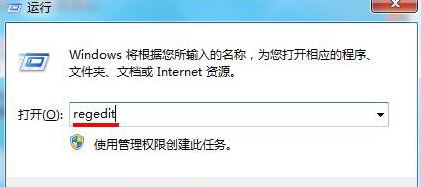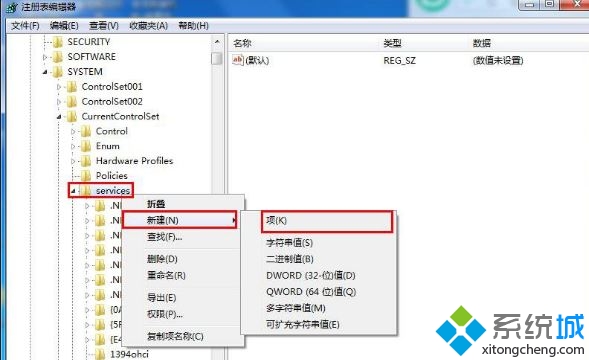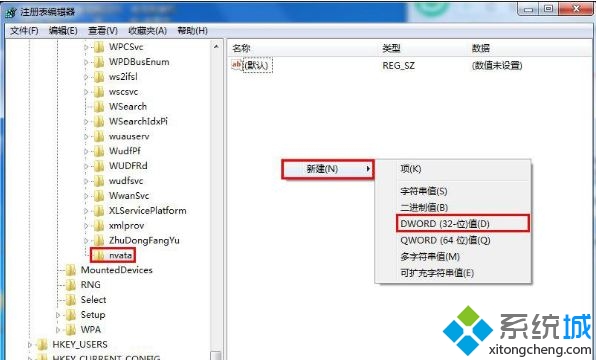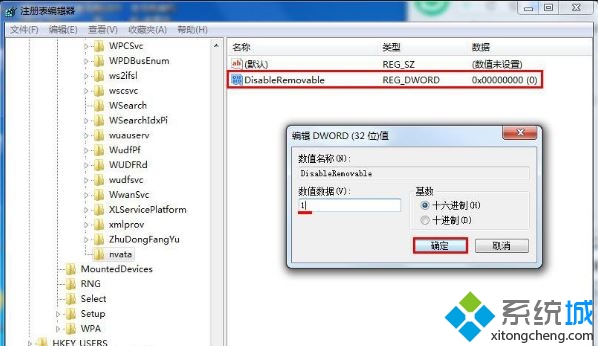最近有用户发现电脑U盘拔了之后,任务栏里仍显示u盘图标,一直不消失,电脑没插u盘也显示u盘图标怎么回事呢?这很有可能是系统误把SATA硬盘识别成u盘的问题,下面小编介绍系统之家win7系统注册表设置解决电脑没插u盘也显示u盘图标的问题。
1、按“Win + R”打开“运行”窗口,输入“regedit”,并按Enter键打开注册表;
2、打开“注册表编辑器”窗口后,在左侧依次展开“HKEY_LOCAL_MACHINE\SYSTEM\CurrentControlSet\Services\nvata”,若没有“nvata”项可以自己创建,右键点击“Services”打开菜单,选择“新建--项”,然后命名为“nvata”;
3、在“nvata”项右侧窗口中,右键打开菜单,选择“新建--DWORD(32-位)值”,将其命名为“DisableRemovable”;#f#
4、创建完成后,双击打开“DisableRemovable”,在其编辑窗口中将“数值数据”修改为“1”,最后点击“确定”即可。
以上就是系统之家win7系统注册表设置解决电脑没插u盘也显示u盘图标的问题介绍了,有类似情况的win7用户不妨试一试,希望能解决大家的问题。